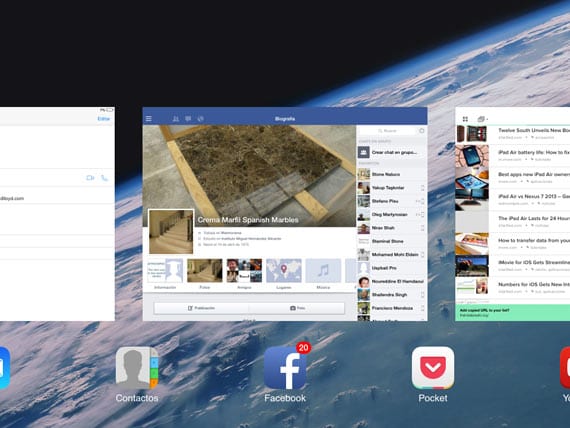
ನೀವು ಇದೀಗ ಐಪ್ಯಾಡ್ ಏರ್ ಅಥವಾ ಐಪ್ಯಾಡ್ ಮಿನಿ ರೆಟಿನಾವನ್ನು ಖರೀದಿಸಿದ್ದರೆ, ಆದರೆ ಅಪ್ಲಿಕೇಶನ್ಗಳನ್ನು ಮುಚ್ಚಲು ಅಥವಾ ನೀವು ತೆರೆದಿರುವ ನಡುವೆ ಬದಲಾಯಿಸಲು ಹೋಮ್ ಬಟನ್ ಅನ್ನು ಬಳಸಲು ನಿಮಗೆ ಇಷ್ಟವಿಲ್ಲದಿದ್ದರೆ, ನೀವು ಆಯ್ಕೆಯನ್ನು ಸಕ್ರಿಯಗೊಳಿಸಬೇಕು ಬಹುಕಾರ್ಯಕಕ್ಕಾಗಿ ಸನ್ನೆಗಳು ಈ ಪ್ರಕ್ರಿಯೆಯನ್ನು ವೇಗವಾಗಿ ಮತ್ತು ಸುಲಭವಾಗಿ ಮಾಡಲು ಸೆಟ್ಟಿಂಗ್ಗಳಲ್ಲಿ.
ನಾನು ಐಡೆವಿಸಿಸ್ನ ಬಳಕೆದಾರನಾಗಿದ್ದೇನೆ ಮತ್ತು ಪ್ರತಿವರ್ಷ, ನಾನು ಕೊಡುವ ಬಳಕೆಯಿಂದಾಗಿ ಹೋಮ್ ಬಟನ್ ಹಾನಿಯಾಗಿದೆ. ಕನಿಷ್ಠ ಐಪ್ಯಾಡ್ನಲ್ಲಿ ಇದನ್ನು ಆಗಾಗ್ಗೆ ಬಳಸದಿರಲು ನಮಗೆ ಪರ್ಯಾಯವಿದೆ. ಐಫೋನ್ನ ವಿಷಯದಲ್ಲಿ, ನಮ್ಮಲ್ಲಿ ಐಒಎಸ್ 7 ಇದ್ದರೆ ಅದನ್ನು ಎಲ್ಲದಕ್ಕೂ ಬಳಸುವುದನ್ನು ಬಿಟ್ಟು ನಮಗೆ ಬೇರೆ ಪರ್ಯಾಯವಿಲ್ಲ. ಅದೃಷ್ಟವಶಾತ್ ನಮಗೆ ಮತ್ತೊಂದು ಆಯ್ಕೆ ಇದ್ದರೆ ಐಪ್ಯಾಡ್.
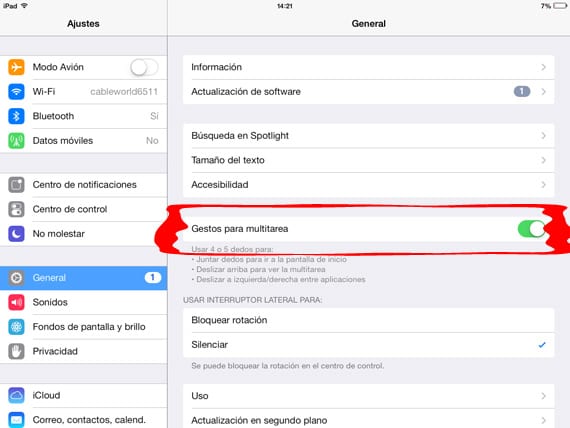
ಐಪ್ಯಾಡ್ ಗೆಸ್ಚರ್ಸ್ ಆಯ್ಕೆಯೊಂದಿಗೆ ಬರುತ್ತದೆ ಬಹುಕಾರ್ಯಕ ಪೂರ್ವನಿಯೋಜಿತವಾಗಿ ಸಕ್ರಿಯಗೊಳಿಸಲಾಗಿದೆ. ನಾವು ಸೆಟ್ಟಿಂಗ್ಗಳು> ಸಾಮಾನ್ಯ ಮೂಲಕ ಪ್ರವೇಶಿಸಬಹುದು ಮತ್ತು ಆಯ್ಕೆಗೆ ಸ್ಕ್ರಾಲ್ ಮಾಡಬಹುದು ಬಹುಕಾರ್ಯಕಕ್ಕಾಗಿ ಸನ್ನೆಗಳು ಮತ್ತು ಅದನ್ನು ಸಂಪರ್ಕ ಕಡಿತಗೊಳಿಸಿ. ನಾವು ಮನೆಯಲ್ಲಿ ಸಣ್ಣ ಮಕ್ಕಳನ್ನು ಹೊಂದಿದ್ದರೆ ಇದು ಬಹಳ ಪ್ರಾಯೋಗಿಕವಾಗಿದೆ ಮತ್ತು ಕಾಲಕಾಲಕ್ಕೆ ನಾವು ಅವರಿಗೆ ಐಪ್ಯಾಡ್ನೊಂದಿಗೆ ಪಿಟೀಲು ಬಿಡುತ್ತೇವೆ. ಅದನ್ನು ಸಂಪರ್ಕ ಕಡಿತಗೊಳಿಸುವ ಮೂಲಕ ನಾವು ಮಕ್ಕಳು ಅಪ್ಲಿಕೇಶನ್ಗಳನ್ನು ಬದಲಾಯಿಸುವುದನ್ನು ತಡೆಯುತ್ತೇವೆ ಮತ್ತು ಮನರಂಜನೆಗಾಗಿ ನಾವು ಇರಿಸಿರುವ ಒಂದರಲ್ಲಿ ಉಳಿಯುತ್ತೇವೆ
ಗೆಸ್ಚರ್ ಬಳಸಿ ಬಹುಕಾರ್ಯಕ ವ್ಯವಸ್ಥಾಪಕವನ್ನು ಪ್ರವೇಶಿಸಿ
ನಾವು ಅದನ್ನು ಎಲ್ಲಿ ಕಂಡುಹಿಡಿಯಲಾಗುವುದಿಲ್ಲ ಎಂಬುದು ಮುಖ್ಯವಲ್ಲ, ಪರದೆಯ ಮೇಲೆ ನಾಲ್ಕು ಅಥವಾ ಐದು ಬೆರಳುಗಳನ್ನು ಇರಿಸಿ ಮತ್ತು ಬಹುಕಾರ್ಯಕ ವ್ಯವಸ್ಥಾಪಕವನ್ನು ಸಕ್ರಿಯಗೊಳಿಸಲು ಅವುಗಳನ್ನು ಸ್ಲೈಡ್ ಮಾಡಿ. ನೀವು ಇತ್ತೀಚೆಗೆ ತೆರೆದ ಎಲ್ಲಾ ಅಪ್ಲಿಕೇಶನ್ಗಳನ್ನು ನೀವು ನೋಡುತ್ತೀರಿ. ನೀವು ಅಪ್ಲಿಕೇಶನ್ಗಳ ಮೂಲಕ ಸ್ಕ್ರಾಲ್ ಮಾಡಬಹುದು ಮತ್ತು ನಿಮಗೆ ಬೇಕಾದುದನ್ನು ಮತ್ತು ಸರಳ ಸ್ಪರ್ಶದಿಂದ ಅದನ್ನು ಪ್ರವೇಶಿಸಬಹುದು. ಅಪ್ಲಿಕೇಶನ್ ಅನ್ನು ಮುಚ್ಚಲು, ಸರಳವಾಗಿ ಅಪ್ಲಿಕೇಶನ್ ಅನ್ನು ಪ್ರಾರಂಭಿಸಿ ಮತ್ತು ಅದು ಕಣ್ಮರೆಯಾಗುತ್ತದೆ.
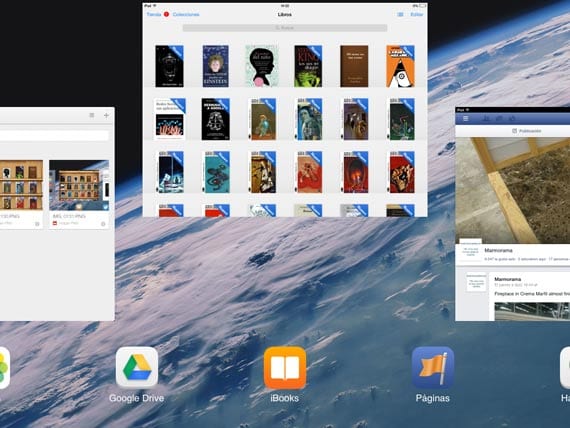
ಬಹುಕಾರ್ಯಕ ಸನ್ನೆಗಳನ್ನು ಸಕ್ರಿಯಗೊಳಿಸುವ ಮೂಲಕ ನೀಡುವ ಮತ್ತೊಂದು ಸಾಧ್ಯತೆಯಾಗಿದೆ ನೇರವಾಗಿ ಸ್ಪ್ರಿನ್ಬೋರ್ಡ್ಗೆ ಹೋಗಿ. ಇದನ್ನು ಮಾಡಲು, ಬಹುಕಾರ್ಯಕ ವ್ಯವಸ್ಥಾಪಕ ತೆರೆದಾಗ ನಾವು ಪರದೆಯ ಮೇಲೆ ಎಲ್ಲಿಯಾದರೂ ನಾಲ್ಕು ಬೆರಳುಗಳಿಂದ ಪಿಂಚ್ ಮಾಡಬೇಕು. ಮ್ಯಾನೇಜರ್ ಕಣ್ಮರೆಯಾಗುತ್ತದೆ ಮತ್ತು ನಾವು ಮೊದಲ ಅಪ್ಲಿಕೇಶನ್ ಪರದೆಯಲ್ಲಿ ಕಾಣುತ್ತೇವೆ.
ನಾಲ್ಕು ಬೆರಳುಗಳಿಂದ ಗೆಸ್ಚರ್ ಮೂಲಕ ಬಹುಕಾರ್ಯಕ ವ್ಯವಸ್ಥಾಪಕರನ್ನು ವೈಯಕ್ತಿಕವಾಗಿ ಪ್ರವೇಶಿಸುವುದು ನಾನು ಹೆಚ್ಚು ಆರಾಮದಾಯಕವಾಗುವುದರ ಹೊರತಾಗಿ ಬಹಳ ಪ್ರಾಯೋಗಿಕವಾಗಿ ನೋಡುತ್ತೇನೆ. ಜೈಲ್ಬ್ರೇಕ್ ಅಂತಿಮವಾಗಿ ಐಒಎಸ್ 7 ಮತ್ತು ನಾವು ಜೆಫಿರ್ ಅನ್ನು ಆನಂದಿಸಬಹುದು ಕೆಟ್ಟದ್ದಲ್ಲ ಎಂದು ನಾವು ನೆಲೆಸಬೇಕು.
ಹೆಚ್ಚಿನ ಮಾಹಿತಿ - ಆಂಡ್ರಾಯ್ಡ್ನಿಂದ ಐಒಎಸ್ 7 ಬಹುಕಾರ್ಯಕವನ್ನು ನಕಲಿಸಲಾಗಿದೆಯೇ? ಹೆಚ್ಚು ಕಡಿಮೆ ಇಲ್ಲ

ಹಲೋ! ನಾನು ಫ್ರಾನ್ಸ್ನಲ್ಲಿ ಅಧ್ಯಯನ ಮಾಡಿ ಐಫೋನ್ 2010 ಖರೀದಿಸಿದಾಗ 4 ರಿಂದ ನಾನು ಆಪಲ್ ಉತ್ಪನ್ನಗಳ ಬಳಕೆದಾರನಾಗಿದ್ದೇನೆ. ಈಗ ನನಗೆ 4 ಎಸ್ ಇದೆ ಮತ್ತು ಹೋಮ್ ಬಟನ್ (ಐಫೋನ್ನಲ್ಲಿ) ಬಳಸುವುದನ್ನು ತಪ್ಪಿಸಲು ಒಂದು ಆಯ್ಕೆ ಇದೆ. ಸೆಟ್ಟಿಂಗ್ಗಳು> ಸಾಮಾನ್ಯ> ಪ್ರವೇಶಿಸುವಿಕೆಗೆ ಹೋಗಿ ಮತ್ತು ಸಹಾಯಕ ಸ್ಪರ್ಶವನ್ನು ಸಕ್ರಿಯಗೊಳಿಸಿ. ವಾಸ್ತವವಾಗಿ, ನೀವು ಅದನ್ನು ಪ್ರವೇಶಿಸುವಿಕೆ ಶಾರ್ಟ್ಕಟ್ನಲ್ಲಿ ಡೀಫಾಲ್ಟ್ ಆಗಿ ಬಿಡಬಹುದು ಮತ್ತು ಐಕಾನ್ ಪರದೆಯ ಮೇಲೆ ಕಾಣಿಸುತ್ತದೆ, ಅದನ್ನು ನೀವು ಯಾವುದೇ ಭಾಗಕ್ಕೆ (ಸ್ಪಷ್ಟ ಪರದೆಯ) ಸರಿಸಬಹುದು. ಹೋಮ್ ಬಟನ್ ಬಳಕೆಯನ್ನು ತಪ್ಪಿಸಲು ಮಾತ್ರವಲ್ಲ, ಸಿರಿ ಸೇರಿದಂತೆ ಇತರ ಕಾರ್ಯಗಳಿಗೆ ಹೆಚ್ಚುವರಿಯಾಗಿ ಉಳಿದ ಗುಂಡಿಗಳಿಗೂ ಹೇಳಿದರು. ಈ ಕಾರ್ಯವು ಈಗಾಗಲೇ ಐಒಎಸ್ 5 ರಿಂದ ಬಂದಿದೆ ಎಂದು ನನಗೆ ನೆನಪಿದ್ದರೂ. ನಾನು ಇದನ್ನು ಈಗಾಗಲೇ ನನ್ನ ಐಫೋನ್ 4 ನಲ್ಲಿ ಬಳಸಿದ್ದೇನೆ.